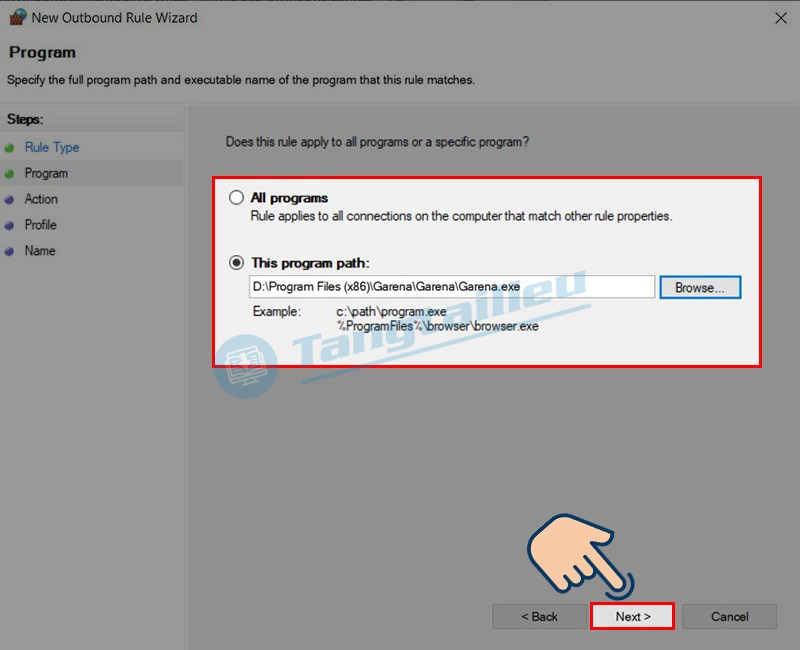Trong bối cảnh hiện tại, khi thông tin về việc Telegram sắp bị chặn tại thị trường Việt Nam đang lan truyền, rất nhiều người dùng cảm thấy lo lắng về việc mất mát dữ liệu quan trọng mà họ đã lưu trữ trên nền tảng này. Do đó, việc tải toàn bộ dữ liệu về thiết bị cá nhân là điều cần thiết và cấp bách. Hướng dẫn Telegram dưới đây sẽ giúp bạn dễ dàng thực hiện điều này.
1. Tại Sao Phải Tải Dữ Liệu Telegram Về Thiết Bị?

Việc tải dữ liệu về thiết bị không chỉ giúp bạn bảo vệ thông tin cá nhân mà còn tạo điều kiện thuận lợi cho việc chuyển đổi sang các ứng dụng khác trong tương lai.
1.1. Bảo Mật Thông Tin Cá Nhân
Khi sử dụng bất kỳ ứng dụng nào, việc giữ an toàn cho thông tin cá nhân là vô cùng quan trọng. Nếu Telegram bị chặn, khả năng bạn mất quyền truy cập vào dữ liệu cá nhân của mình là rất cao. Bằng cách tải dữ liệu về thiết bị, bạn có thể giữ được những thông tin quan trọng này.
1.2. Tiện Lợi Trong Việc Chuyển Đổi Sang Ứng Dụng Khác
Nếu trong trường hợp bạn quyết định chuyển sang một ứng dụng nhắn tin khác, việc có sẵn dữ liệu từ Telegram sẽ giúp bạn dễ dàng hơn trong việc di chuyển thông tin. Bạn có thể đưa vào những cuộc trò chuyện cũ hoặc lưu lại những tài liệu quan trọng đã được chia sẻ.
1.3. Giải Quyết Vấn Đề Kỹ Thuật
Đôi khi, việc tải dữ liệu về thiết bị cũng giúp bạn giải quyết các vấn đề kỹ thuật như lỗi kết nối hoặc gián đoạn dịch vụ. Khi có dữ liệu trên máy tính, bạn có thể dễ dàng phục hồi hoặc tìm kiếm thông tin cần thiết mà không phải lo ngại về việc mất liên kết với ứng dụng.
2. Các Bước Tải Dữ Liệu Telegram Về Thiết Bị
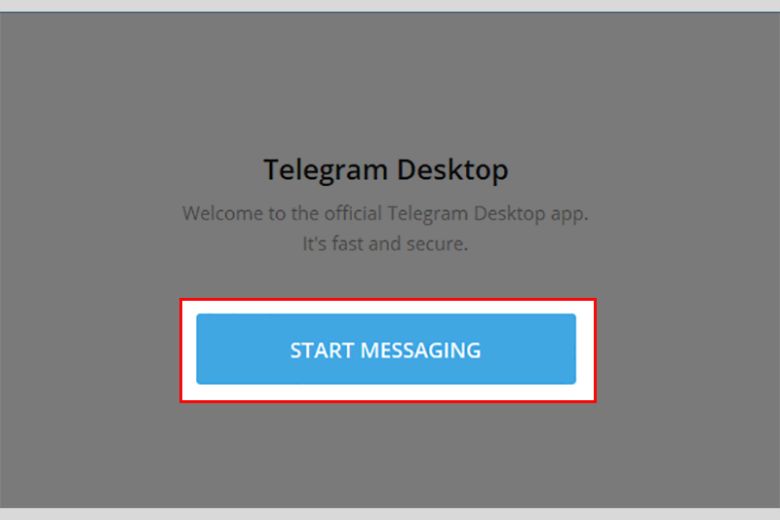
Sau khi hiểu rõ lý do tại sao cần tải dữ liệu, chúng ta hãy đi vào các bước cụ thể để thực hiện điều này trên ứng dụng Telegram trên máy tính.
2.1. Bước 1: Mở Ứng Dụng Telegram Trên Máy Tính
Để bắt đầu, hãy xác nhận rằng bạn đã cài đặt ứng dụng Telegram trên máy tính của mình. Sau đó, hãy mở ứng dụng lên và đăng nhập vào tài khoản của bạn.
2.2. Bước 2: Truy Cập Cài Đặt
Nhấp vào biểu tượng ba gạch ngang ở góc trái phía trên cùng của cửa sổ ứng dụng. Từ menu xuất hiện, chọn “Cài đặt” (Settings).
2.3. Bước 3: Vào Phần Nâng Cao
Trong phần Cài Đặt, hãy tìm và nhấp vào mục “Nâng cao” (Advanced). Tại đây, bạn sẽ thấy nhiều tùy chọn nâng cao liên quan đến ứng dụng.
2.4. Bước 4: Xuất Dữ Liệu Telegram
Kéo xuống dưới cùng của trang Nâng cao, bạn sẽ thấy tùy chọn “Xuất dữ liệu Telegram” (Export Telegram data). Nhấp vào đó để bắt đầu quá trình tải dữ liệu.
2.5. Bước 5: Chọn Các Mục Cần Tải Xuống
Tại cửa sổ xuất dữ liệu, bạn sẽ có các tùy chọn để chọn những loại thông tin mà bạn muốn tải xuống, chẳng hạn như:
- Tin nhắn
- Tệp đính kèm
- Danh bạ
Sau khi chọn xong, nhấp vào nút “Xuất” (Export) và Telegram sẽ tiến hành xử lý yêu cầu của bạn.
2.6. Bước 6: Lưu Trữ Dữ Liệu
Cuối cùng, khi dữ liệu đã được xuất ra, bạn có thể nhấp vào “Hiển thị dữ liệu của tôi” (Show my data) để chọn vị trí lưu file trên máy tính của mình.
3. Tải Dữ Liệu Từ Một Cuộc Hội Thoại Cụ Thể

Ngoài việc tải toàn bộ dữ liệu, bạn cũng có thể muốn tải dữ liệu từ một cuộc trò chuyện cụ thể. Dưới đây là cách thực hiện.
3.1. Truy Cập Cuộc Hội Thoại Cụ Thể
Mở ứng dụng Telegram và tìm đến cuộc hội thoại mà bạn muốn tải dữ liệu từ đó. Nhấp vào cuộc hội thoại để mở nội dung.
3.2. Sử Dụng Biểu Tượng Ba Chấm
Tại giao diện cuộc hội thoại, bạn sẽ thấy biểu tượng ba chấm tròn ở góc bên phải. Nhấp vào biểu tượng này để mở menu tùy chọn.
3.3. Chọn Xuất Lịch Sử Chat
Từ menu tùy chọn, tìm và chọn “Xuất lịch sử trò chuyện” (Export chat history). Bạn sẽ được đưa đến giao diện tương tự như khi xuất toàn bộ dữ liệu.
3.4. Hoàn Thành Quá Trình Xuất Dữ Liệu
Chọn các mục cần tải xuống, sau đó tiếp tục làm theo các bước như đã hướng dẫn ở trên cho đến khi hoàn tất quá trình xuất dữ liệu.
4. Ứng Dụng Thay Thế Telegram Đáng Cân Nhắc
Khi biết rằng Telegram có thể bị chặn, nhiều người dùng đang tìm kiếm các ứng dụng thay thế đáng tin cậy. Dưới đây là một số lựa chọn tốt mà bạn có thể cân nhắc.
4.1. WhatsApp
WhatsApp là một trong những ứng dụng nhắn tin phổ biến nhất hiện nay. Với tính năng mã hóa end-to-end, người dùng có thể yên tâm về bảo mật thông tin. Ngoài ra, WhatsApp cũng hỗ trợ gửi hình ảnh, video và tài liệu nhanh chóng.
4.2. Signal
Signal nổi bật với chính sách bảo mật nghiêm ngặt và tính năng mã hóa mạnh mẽ. Đây là lựa chọn tuyệt vời cho những ai coi trọng sự riêng tư. Giao diện của Signal cũng rất thân thiện và dễ sử dụng.
4.3. Viber
Viber không chỉ cho phép nhắn tin mà còn hỗ trợ gọi điện miễn phí qua Internet. Ứng dụng này cũng có nhiều tính năng thú vị như gọi nhóm hay các cuộc gọi video chất lượng cao.
4.4. Zalo
Zalo là ứng dụng nhắn tin nổi tiếng tại Việt Nam. Với ưu điểm giao diện tiếng Việt thân thiện và tốc độ gửi tin nhắn nhanh, Zalo trở thành một lựa chọn thích hợp cho người dùng trong nước.
Kết luận
Việc tải dữ liệu từ Telegram về thiết bị cá nhân là một bước quan trọng nhằm bảo vệ thông tin và chuẩn bị cho những thay đổi sắp tới. Với các bước hướng dẫn cụ thể, bạn hoàn toàn có thể thực hiện một cách dễ dàng. Đồng thời, hãy cân nhắc sử dụng các ứng dụng thay thế như WhatsApp, Signal hay Zalo để duy trì kết nối với bạn bè và gia đình trong thời gian tới.